Nincs hiány a mítoszokról és a tévhitekről a Google Chrome-operációs rendszerével kapcsolatban. A leggyakrabban megtalálható Chromebookoknál a Chrome OS több, mint egy dicsőített böngésző. A motorháztető alatt fájlkezelést, önálló alkalmazásokat, hozzáférést biztosít a Google Play Áruházhoz, és igen, nyomtatást.
Az elindításhoz a Chromebookról elérni kívánt nyomtatóhoz (vagy nyomtatókhoz) a Cloud Print folyamaton kell átmenni. A felhőalapú nyomtató használata sokkal könnyebbé teszi a folyamatot, de még mindig lehetséges egy hagyományosabb nyomtatóval, amely csak az USB-kapcsolat használatára korlátozódik.
Kövesse a Google Cloud Print webhelyén található telepítési utasításokat, ahol a nyomtató márkájára és modelljére épül.
Miután a nyomtatót a Cloud Printhez csatlakoztatta, készen áll a nyomtatásra a Chromebookról. Kiválaszthatja a Fájl > Nyomtatás menüpontot, vagy a nyomtatási feladat elindításához használja a Ctrl + P billentyűparancsát.
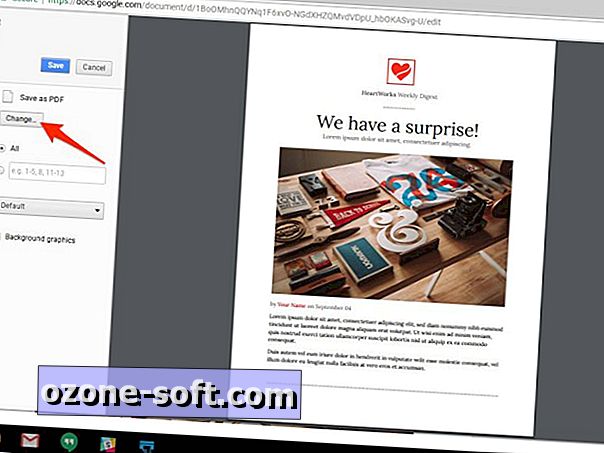
", " modalTemplate ":" {{content}} ", " setContentOnInit ": false} '>
Egy olyan üzenet jelenik meg, mint a fentiek. Kattintson a Módosítás gombra .
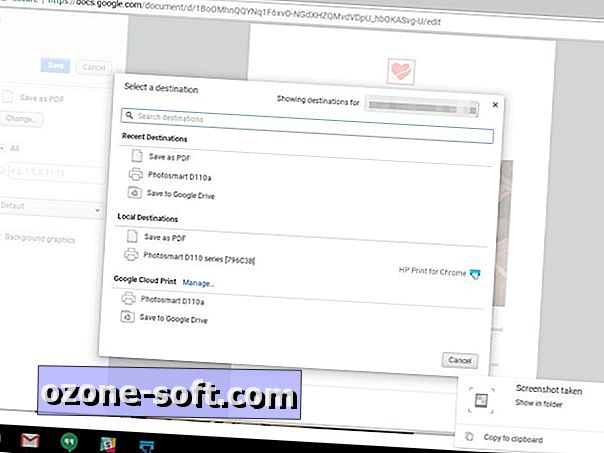
", " modalTemplate ":" {{content}} ", " setContentOnInit ": false} '>
A felugró ablakban kiválaszthatja a Google Cloud Print nyomtatót, a helyi nyomtatókat vagy az alternatív célállomásokat. Válassza ki a használni kívánt nyomtatót.

", " modalTemplate ":" {{content}} ", " setContentOnInit ": false} '>
A nyomtató kiválasztásával állítsa be a beállításokat tetszés szerint, majd kattintson a Nyomtatás gombra. Végül, menjen át a nyomtatóba a csésze kávéval a kezében, vegye fel az egyszeri digitális dokumentum fizikai megnyilvánulását, és nézd meg a csodát, hogy milyen könnyű volt.
Ha több Chromebookot szeretne a tartalomhoz, győződjön meg róla, hogy ezt az oldalt a Chrome OS minden dologjára szánták.
Szerkesztők megjegyzése: Ezt a bejegyzést eredetileg 2014. augusztus 19-én tették közzé, és azóta frissült a változásokra.













Hagyjuk Meg Véleményét